Disabilita l'ID pubblicità per gli annunci pertinenti in Windows 10
Windows 10 è in grado di mostrare annunci in alcune app dello Store. La piattaforma pubblicitaria è strettamente integrata con il sistema operativo. Per ogni utente, Microsoft assegna un identificatore univoco per tenere traccia della tua attività nel Microsoft Store e nelle app UWP per indirizzarti con annunci pertinenti.
Annuncio
Se non sei soddisfatto degli annunci mirati, puoi disattivare un'opzione speciale in Impostazioni, in modo che diventino meno pertinenti. Questo non cambierà il numero di annunci che vedi, ma sarai meno monitorato.
Esistono diversi metodi che è possibile utilizzare per disabilitare questa opzione. Vediamo come si può fare.
Per disabilitare l'ID pubblicità per gli annunci pertinenti in Windows 10, Fare quanto segue.
- Apri il App Impostazioni.

- Vai a Privacy -> Generale.
- A destra, disattiva l'opzione di attivazione/disattivazione sotto Consenti alle app di utilizzare l'ID pubblicità per rendere gli annunci più interessanti per te in base all'attività dell'app.
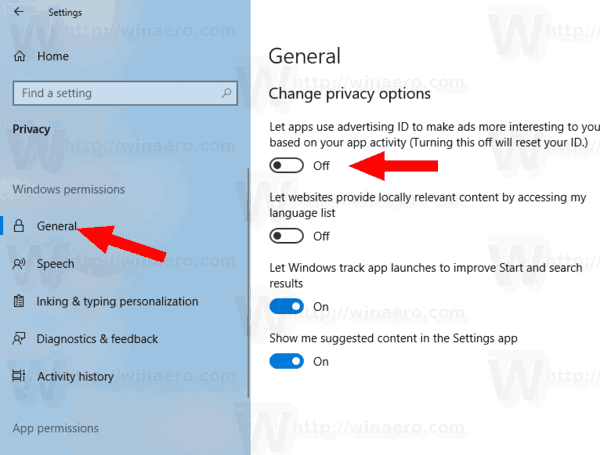
- La funzione è ora disabilitata. Inoltre, questo ripristinerà il tuo ID pubblicità.
In alternativa, puoi applicare un tweak del Registro di sistema.
Disabilita l'ID pubblicità per gli annunci pertinenti con un tweak del registro
- Scarica il seguente archivio ZIP: Scarica l'archivio ZIP.
- Estrai il suo contenuto in qualsiasi cartella. Puoi posizionare i file direttamente sul desktop.
- Sblocca i file.
- Fare doppio clic su Disabilita ID pubblicità per Ads.reg pertinenti file per unirlo.

- Per annullare la modifica quando necessario, utilizzare il file fornito Abilita ID pubblicità per Ads.reg pertinenti.
Hai fatto!
I file del Registro di cui sopra modificano il ramo del Registro di sistema
HKEY_CURRENT_USER\Software\Microsoft\Windows\CurrentVersion\AdvertisingInfo
Suggerimento: guarda come vai a una chiave di registro con un clic.
Cambiano il valore DWORD a 32 bit denominato Abilitato.
- Abilitato = 1 - la funzione è abilitata.
- Enabled = 0 - la funzione è disabilitata.

Nota: anche se lo sei con Windows a 64 bit devi comunque creare un valore DWORD a 32 bit.
Infine, puoi disabilitare il ID pubblicità opzione utilizzando la pagina sulla privacy del programma di installazione di Windows durante l'installazione del sistema operativo da zero.

Questo è tutto.
A partire da Windows 10 build 17063, il sistema operativo ha una serie di nuove opzioni in Privacy. Questi includono la possibilità di controllare le autorizzazioni di utilizzo per il tuo Libreria/cartelle dati, microfono, calendario, informazioni sull'account utente, file system, Posizione, contatti, cronologia delle chiamate, e-mail, messaggistica, e altro ancora. Dai un'occhiata.

